كيف تفتح ملف Pages على ويندوز 10
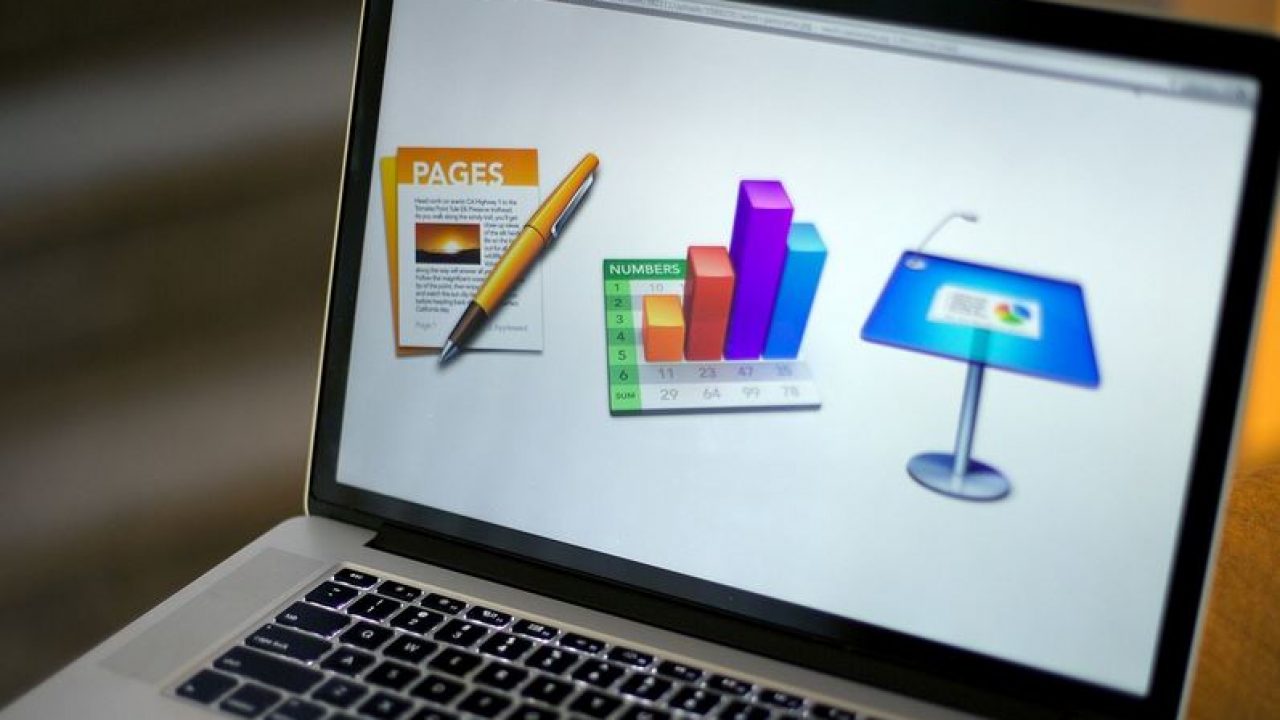
يُعد برنامج Pages بمثابة بديل أبل لبرنامج مايكروسوفت Word ولكن على العكس من Word أو أي برنامج آخر يأتي ضمن اشتراك مايكروسوفت 365 فإنّ Pages متاح مجانًا على الماك. ويعني هذا أنّك ستجد الكثير من ملفات Pages مقارنةً بأي وقت مضى.
تكمن المشكلة في ذلك، كما هو الحال مع معظم برامج أبل فإن Pages ونظام ويندوز لا يتوافقان جيدًا. إذا حاولت فتح ملف Pages على جهاز كمبيوتر يعمل بنظام ويندوز 10، فستتلقى ثلاث رسائل خطأ مختلفة، ولا يزال يتعذر فتحه.
وإذا كان المستند عبارة عن صفحة واحدة فقط، وتحتاج فقط إلى عرضه، فيمكنك القيام بذلك عن طريق تحويله إلى ملف مضغوط، واستخراجه، والنظر إلى المعاينة، ولكن هذا ليس مفيدًا في معظم المواقف.
أمّا لفتح ملف Pages وتكون قادرًا على تحريره، ستحتاج إما إلى إرساله مرة أخرى إلى الشخص الذي أرسله إليك وتطلب منه تحويله قبل إرساله، أو ستحتاج إلى استخدام تطبيق الطرف الثالث مثل CloudConvert يقوم بتحويله.
قد تود أيضًا الاطلاع على:
- كيف تُنشئ ايميل 10 دقائق أو ايميل مؤقت مجاناً؟
- تفعيل وضع التخفي على إنستاجرام
- كيف تستخدم واتساب على الآيباد
- كيفية نقل البيانات إلى الجوال الجديد
كيف تفتح ملفات Pages على ويندوز 10
1. احفظ مستند Pages على جوجل درايف.
2. انقر بزر الماوس الأيمن على المستند في جوجل درايف ثم اختر افتح بواسطة أو Open With.
3. تحت التطبيقات المقترحة (Suggested Apps) اختر CloudConvert ثم سجّل دخولك بواسطة بريد جوجل.

4. قم بمراجعة شروط الاستخدام إن أردت ثم انقر على سماح (Allow).
5. أنشئ حساب إن لم يكن لديك واحدًا.
6. سوف يستعد المستند للتحويل، وبمجرد أن يُصبح جاهز (Ready) انقر على القائمة المنسدلة ثم اختر مستند (Document) ثم امتداد doc أو docx كي تتمكن من فتحه في Word.

7. بعد الانتهاء، انقر على زر بدء التحويل (Start Conversion) باللون الأحمر في الجزء السفلي الأيسر من الشاشة.
8. بعد انتهاء التحميل انقر على زر عرض الملف (Show File) باللون الأخضر إلى جانب المستند.

9. سوف يظهر لك مُستعرض في جوجل درايف. انقر على زر تحميل (Download) في الركن العلوي الأيمن من الشاشة.

10. بعد انتهاء التحميل انقر على أيقونة السهم إلى جانب شريط التحميل في الأسفل، ثم انقر على فتح (Open) وسيقوم الملف بالعمل ضمن Word.


















